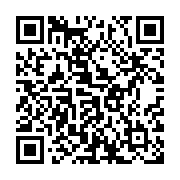私はストアカというサイトにて、Zoomを使ったオンライン講座をしております。
その中で、講座の終わりに「グリーンバックがうまく使えない」という質問をいただきました。
解決したのですが、なかなか気づきにくい部分なので、ブログに書いておけば誰かのお役に立つのではないかと思い書くことにしました。
バーチャル背景とは?
Zoomで会議をすると、自分以外の背景が映ってしまい、特に自宅で実施している時などは、余計なものが映ってしまいます。
<バーチャル背景がない場合>

背景に家の余計なものが映ってしまいます。
会社員時代は、なぜかバーチャル背景が禁止の会社だったので、会議の1時間前から、家の中が見えない位置にパソコンの角度を設定してました。
<バーチャル背景がある場合>
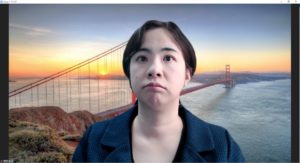
背景が映りません。
オンライン講師をするにあたって、バーチャル背景は、欠かせません。
家がそのまま映っていると、講師感がなくなってしまうからです。
設定方法はビデオのアイコンの横にある矢印を広げて「バーチャル背景。。。を選択」をクリックします。
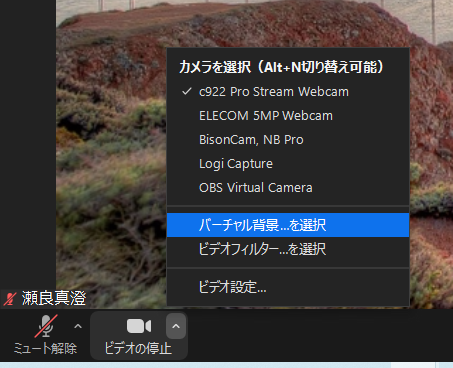
そして、出てきた画面でバーチャル背景の画像を選択します。

グリーンバックとは?
グリーンバックとは、碧の布で通常、背景を透過させるために使用します。
Zoomのバーチャル背景はそれが無くてもできる優れものですが、グリーンバックがあると背景の透け方も変わります。
グリーンバックがある場合は、緑色のところをバーチャル背景に変えてくれるのです。
<グリーンバックを貼った状態(バーチャル背景なし)>

<グリーンバックを貼った状態でのバーチャル背景>
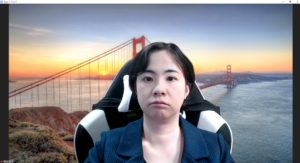
椅子がちゃんと映っていて、髪型もそのままなのがわかりますでしょうか。
グリーンバックのないバーチャル背景だと、髪型が丸くなっています。
この時の設定
「グリーンスクリーンがあります」にチェックをいれます。

今回起きたこと
「バーチャル背景を使っているんですけど、グリーンバックがそのまま出るんです。」と、グリーンバックを持ち出してくれました。
話しぶりから、せっかくグリーンバックを買ったもののうまく使えずに困っている様子でした。
再現するとこんな感じ。
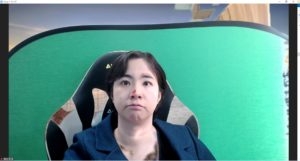
本来なら、グリーンのところがバーチャル背景になっているはずです。
バーチャル背景は使っているけど、グリーンバックがばっちり見えています。
この時の設定はこのようになっています。

「グリーンスクリーンがあります」にチェックは入っているのですが、白を透明にするように設定されています。
おそらく、お客様の家の壁の色が白かったので、そこが設定されているのだと思います。
白の四角をクリックすると、背景のところにマウスカーソルがあてられるようになっているので、緑色のところをクリックします。
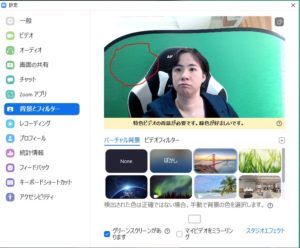
緑の部分がバーチャル背景になりました。

このようにグリーンバックがあるところだけバーチャル背景になりますので、グリーンバックを使うときはカメラとの位置を調整して、背景がすべてグリーンバックになるようにしましょう。
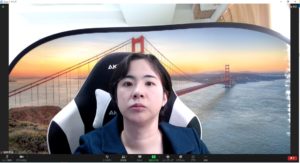
まとめ
- グリーンバックを使ったけど、バーチャル背景として透けない場合は、グリーンスクリーンの色の設定を確認しよう。